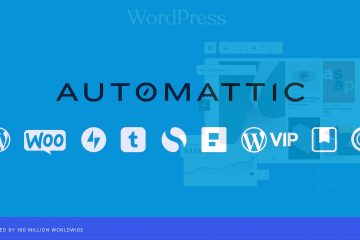Valores de registro são os arquivos que contêm as propriedades e configurações do sistema operacional ou de um aplicativo instalado. Eles armazenam configurações individuais/globais de aplicativos durante a inicialização e login. Esses valores vêm em formatos diferentes e podem ter valores em string, hexadecimal ou binário.
Para obter um valor de chave de registro desejado no PowerShell, os usuários precisarão inserir a sintaxe chamada commandlets (cmdlets). Esses são comandos leves criados no.NET Framework que executam uma tarefa específica ou fazem parte de um script no Windows PowerShell.
Métodos para obter o valor da chave do registro no Powershell
O registro é dividido em cinco diretórios principais chamados hives. Ou seja, HKEY_LOCAL_MACHINE(HKLM) HKEY_CURRENT_CONFIG(HKCC) HKEY_CLASSES_ROOT(HKCR) HKEY_USERS(HKU) HKEY_CURRENT_USER(HKCU)
Essas’seções’contêm outros subdiretórios chamados Chaves, que também podem conter suas próprias subchaves. Essas chaves são as pastas que contêm os valores e propriedades do sistema/aplicativo.
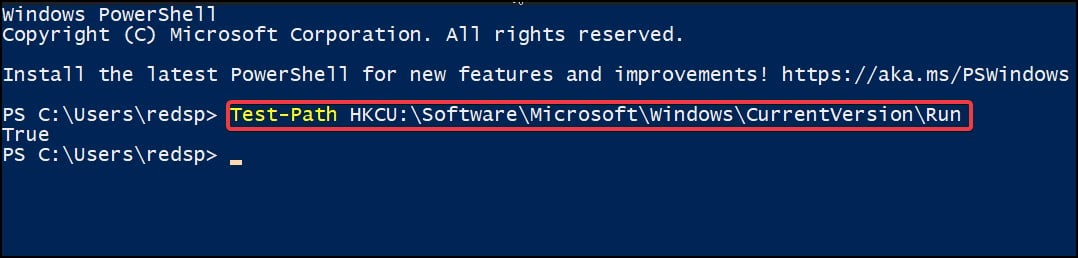
Test-Path
Antes de aprendermos a obter valores de registro, é bom saber como gerar e testar o caminho do diretório de registro no PowerShell. Para fazer isso, você pode validar a chave de caminho usando o comando Test-path.
Este commandlet retorna um valor’Verdadeiro’se a chave/caminho existir e retorna um valor’Falso’se o caminho ou chave não existir.
Abra Executar e digite powershell para abrir o console do PowerShell Dentro, digite a seguinte sintaxe e pressione Enter. substitua
Test-Path
por exemplo:Test-Path HKCU:\Software \Microsoft\Windows\CurrentVersion\Run
Se a pasta ou caminho do diretório tiver um espaço em branco entre seus nomes, mantenha o nome entre aspas duplas (“”)
Test-Path
Aqui, o -Path $regkey e-Name $name devem ser substituídos por seus respectivos valores. Function Test-RegistryValue ($regkey, $name) { if (Get-ItemProperty-Path $regkey-Name $name-ErrorAction Ignore) { $true } else { $false } }
Exemplo,
Function Test-RegistryValue ($regkey, $name) { if (Get-ItemProperty-Path HKCU:\Software\Microsoft\Windows\CurrentVersion\Run-Name Chromium-ErrorAction Ignore) { $true } else { $false } }
Reg Query
O Reg O cmdlet Query retorna uma lista de chaves ou conteúdos de subchaves. Este cmdlet mostra o conteúdo que está no próximo nível ou camada do diretório. Esse cmdlet é útil porque mostra todo o conteúdo dentro do caminho ou diretório de registro especificado.
Neste exemplo, a consulta exibirá as entradas do registro que estão na subchave”Executar”.
Abra Executar e digite powershell para abrir o console do PowerShell Inside , digite os seguintes comandos e pressione Enter
Reg Query “
por exemplo: Reg Query “HKCU\Software\Microsoft\Windows\CurrentVersion\Run”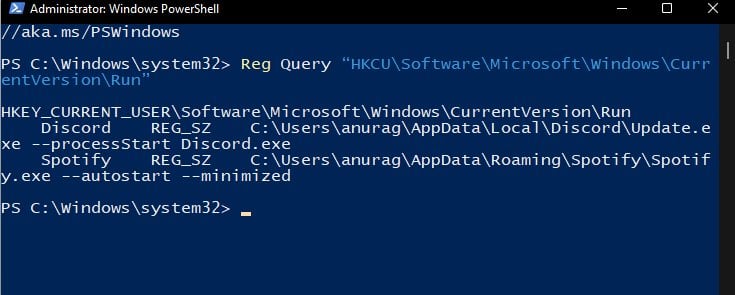
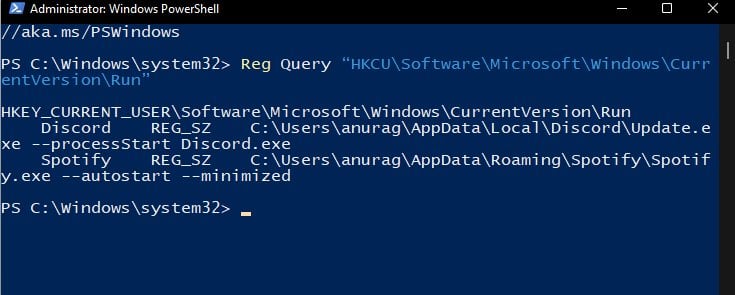
Usando Get-Item
O método para obter o valor da chave de registro desejada no PowerShell é usar os cmdlets Get-Item. Isso recupera informações de diretórios especificados pelo usuário no PowerShell. Existem basicamente dois métodos para obter o valor da chave do cmdlet Get-Item.
Usando esses cmdlets, os usuários podem obter o valor da chave de registro desejado e no PowerShell.
Get-ItemPropertyValue
Outro método para recuperar o valor de registro desejado é usar o cmdlet Get-ItemPropertyValue. Este cmdlet obtém os valores ou propriedades dos itens especificados depois de executá-lo.
A sintaxe para obter o valor do registro:
Abra o PowerShell e digite o seguinte comando
Get-ItemPropertyValue-Path
por exemplo: Get-ItemPropertyValue-Path HKCU:\Software\Microsoft\Windows\CurrentVersion\Run-Name Chromium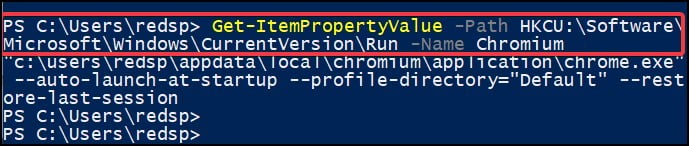
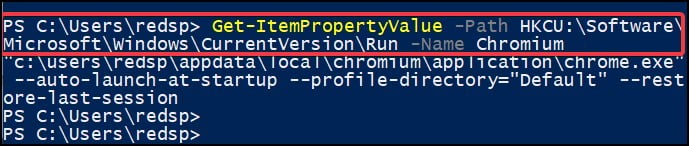 Você também pode definir o seguinte parâmetros após inserir o caminho da chave do registro
Você também pode definir o seguinte parâmetros após inserir o caminho da chave do registro
Depois de inserir a sintaxe, pressione a tecla Enter e, em seguida, a chave de registro especificada o conteúdo será exibido no PowerShell.
Get-ChildItem
Outro método para obter o valor de registro necessário no PowerShell é usar o cmdlet Get-ChildItem. Este cmdlet enumera e exibe todos os itens listados do diretório especificado. O cmdlet, no entanto, não retorna nada se um diretório estiver vazio.
A sintaxe a seguir é usada para recuperar o valor da chave do cmdlet Get-ChildItem:
Get-ChildItem-Path
por exemplo: Get-ChildItem-Path HKCU:\Software\Microsoft\Windows\CurrentVersion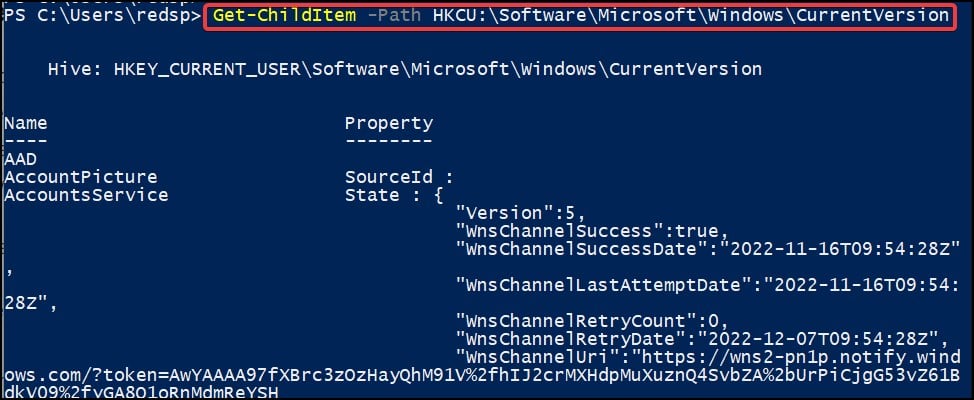
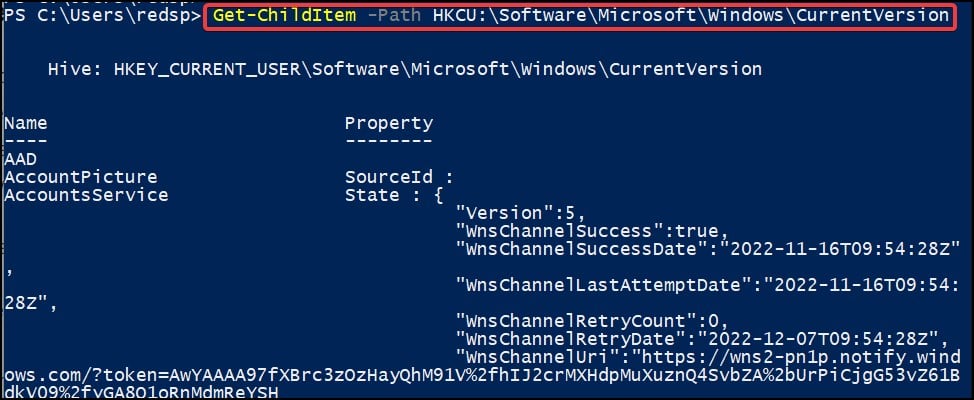 Para executar o cmdlet com parâmetros, escreva-os da seguinte maneira
Para executar o cmdlet com parâmetros, escreva-os da seguinte maneira
por exemplo: Get-ChildItem-Path HKCU:\Software\Microsoft\Windows\CurrentVersion-Name-Exclude C*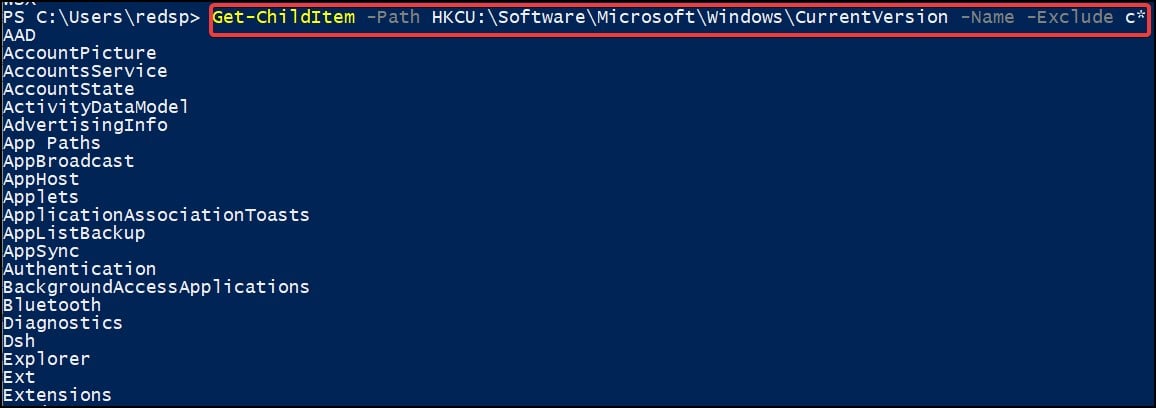
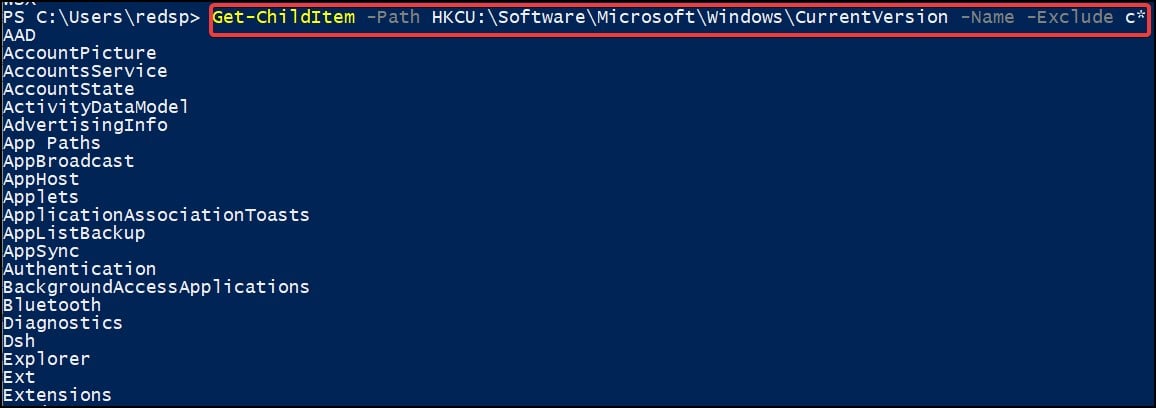
O cmdlet exclui todas as chaves e subchaves em HKCU:\Software\Microsoft\Wind caminho ows\CurrentVersion que começa com a letra C Você pode definir os seguintes parâmetros adicionais depois de inserir o caminho da chave do registro
Usar este cmdlet em vez de Get-ItemPropertyValue fornece uma saída mais legível do conteúdo dentro da chave do registro.